有用户在使用win10系统时发现更新后网速变慢。这是怎么回事?这种情况可能是更新中的“自动调整接收窗口级别”选项造成的。那么如何解决呢?下面就让小编为大家带来win10系统更新后网速变慢的解决办法。
win10系统更新后网速变慢解决方案:
(特别提醒,仅对Win10周年更新(版本1607)及以上版本有效,否则进入时会报错。)
1.以管理员模式打开命令提示符(右键单击开始按钮并选择);如图所示。
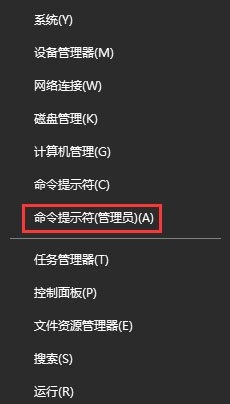
2. 键入。 netsh interface tcp show global 回车查看接收窗口自动调整级别是否为Normal;如图所示。
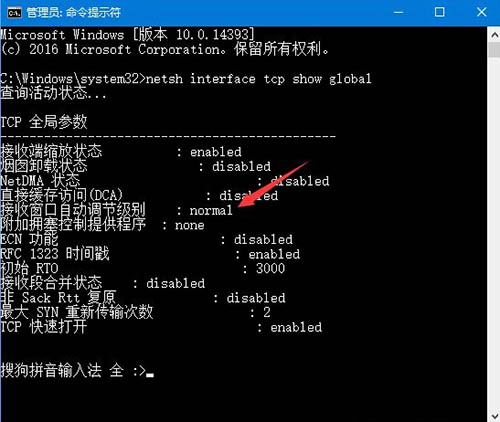
3. 如果是,请继续输入。 netsh int tcp set global autotuninglevel=disabled 回车更改为Disabled;如图所示。
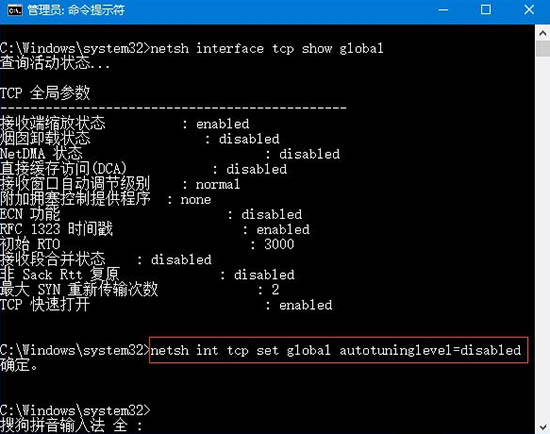
4、如果第二步接收窗口自动调整级别为Disabled,则无需调整;
5. 如果要将其改回正常,请输入netsh int tcp set global autotuninglevel=normal;如图所示。
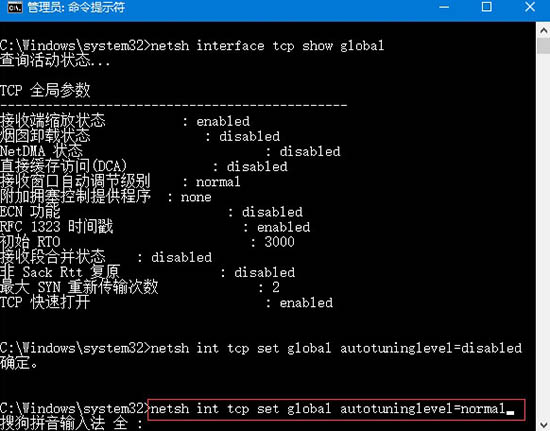
6、如果感觉改成Disabled后速度没有明显提升,可以改回来或者关闭,只要没有明显的减慢就可以了。
以上就是小编为大家带来win10系统更新后网速变慢的解决方法。更新win10系统后出现网速慢的问题,可以通过上述方法解决。
分享到: